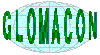|
|
. |
|
 |
はじめに
|
|
日本製のパソコンがない時代に、アメリカからパソコンを担いで帰国しました。文系出身の私ですが、市販書もなく、試行錯誤でパソコンをいじったのがきっかけで、ソフトバンク様を始め、日経BP様など多数からパソコン関連書籍を出版してきました。
自慢話をしたいのではなく、恥ずかしいような数々の失敗経験からパーソナルユース向けに、独断と偏見でもって情報提供をいたします。
ここでは、参考のために情報提供していますので、ご自身の責任で行動してください。
たまたま、夏休みにモバイルパソコンを買い換えました。また、知人から購入相談を受けましたので、そのときの経験をもとに纏めてみました。
|
| |
|
 |
パソコンの種類を知ろう |
|
どのようなパソコンを買ったらよいかという質問をしばしば受けますが、これは大変難しい質問の一つといえます。そこで私は「パソコンを選ぶときには、何に使うか、予算はいくらか、どのようなタイプが好みか」をまずお聞きするようにしています。また、好みのメーカーがあれば絞り込みやすくなるので、それも質問項目の一つとして入れています。
大変乱暴な決め方ですが、以下に簡単にタイプ別に分類して判断する考え方をご参考に紹介します。
1.デスクトップ/デスクサイド型
企業などでよく見かけるタイプで、机の上に置くデスクトップ型と、机の脇などに置く、デスクサイド型(タワー型)とに大別されます。超高機能なパソコンは一般的にはこのタイプですが、一方で一般的な機種は、性能の割には価格が安く、企業やプロ向きです。反面、広いスペースが必要という欠点もあります。
2.省スペース/ボックスレス型
デスクトップ型の欠点を補うのが、コンパクト型とボックスレス型です。コンパクト型は、デスクトップ型の本体を小さくしたものです。ボックスレス型は、デスクトップ型の本体(ボックス型の部分)をディスプレイ(テレビのような表示装置)の筐体や足、他に組み込んだ形です。
省電力設計になっていることが多く、デスクトップに比べ価格がやや割高なことと、拡張性(いろいろな機能を追加する)があまり良くないという欠点があります。どちらかというと初心者向けといえます。
デスクトップPCに比べてスペースを取らず、デスクトップPCのような大きなディスプレイを使えるというメリットがあります。
3.ノート型
ノート型はA4サイズ以上の標準型(オールインワン)と、B5サイズ以下の小型(モバイル)があります。省スペースと持ち歩きができるので便利ですが、拡張性が良くないという欠点があります。価格が比較的高いのですが、最近は手頃な機種もずいぶんあります。
放熱の問題他の理由から、CPUがデスクトップPCに比べると劣ることがあります。
非常に、おおざっぱな分類とその特徴を列挙しました。それでは、どのタイプが良いのでしょうか?異論も多いと思いますが、次回は独断と偏見に満ちた見解を述べてみます。
|
|
|
↑ page top
|
 |
デスクトップPCを選ぶべきか、それともノ一トPCか |
|
|
前項で、デスクトップPC、ノ一トPC、その中間型の3種という、非常におおざっぱな分類とその特徴をご紹介しました。それでは、どのタイプが良いのでしょうか?異論も多いと思いますが、独断と偏見に満ちた見解を述べてみます。
顧問先訪問など外出の多い経営コンサルタントの場合には、モバイルタイプが必需品でしょう。いつ、何処でもメール受信をできるようにしておきたいです。しかし、メールだけというのであれば、最近はスマートフォンやタブレットPCという手段もあるので、モバイルパソコンに固執する必要性は低いでしょう。
モバイルパソコンは、軽量でコンパクトである反面、光ディスク装置がついていないなどの欠点があります。ところが、電車内などの移動中に作業をするという観点では、スマートフォンやタブレットPCでは物足りないですし、効率が良くありません。
仕事のスタイルが上述のような方は、モバイルパソコンが良いと言えます。一方、デスクワーク主体の人の場合には、ノ一トPCに比較して相対的に高性能であり、拡張性の高いデスクトップPCがお薦めです。大きなディスプレイやマルチディスプレイで快適に仕事ができます。
デスクトップPCは、広いスペースを取るという難点があります。スリムタワーなどと呼ばれるコンパクトタイプやボックスレスタイプはデスクトップPCとノ一トPCの中間的な存在で、その両者の良いところを持っています。
ノ一トPCの長所の一つである、オールインワンというメリットもあり、拡張性も多少の制限はありますがノ一トPCよりは大きい機種が多いです。
それでもノ一トPCと比較するとかなりのスペースを取りますので、ノ一トPCという選択肢は捨てられません。家の中でも場所を選ばず、また近年は17インチなど大型画面を有するノ一トPCの価格が下がってきています。一台あれば、ほとんどの作業ができるというのも魅力です。
最近は、テレビに接続して利用するという人も増えてきているので、テレビのそばまで移動させるにはノ一トPCが良いでしょう。
|
|
|
↑ page top
|
 |
コンサルタントのためのパソコン選び |
|
|
経営コンサルタントという職業柄、パソコンは不可欠です。私は、通常作業はデスクトップPCで行います。上述のように大きなディスプレイを利用できますし、複雑な作業を並行して行うときには、ディスプレイを2台接続して作業を進められます。
例えば、ネットでウェブを参照しながら、原稿を書くというようなときには、ディスプレイが一台ですとアプリケーションを切り替えて作業をしなければなりません。Excelでデータを見ながら、報告書を書くというような作業も結構あります。このような時にはマルチディスプレイ機能は大変便利です。
しかし、クライアント・顧問先で何かを説明するときに、相手が一人、二人であればモバイルパソコンの画面を使って説明をします。モバイルパソコンでは画面が小さいので、小型プロジェクターを持っていくこともあります。
デスクトップPCの調子が悪いときにはセカンドマシンの役割を果たし、一時的に自宅でも急場を凌ぐのに使います。その時には、大きなディスプレイに接続して利用し、またキーボードやマウスをつけて使います。デスクトップPCとの自動切替器を付けておくと、2台のパソコンを一組のキーボードとマウスで操作できます。これにより、デスクトップPCとあまり操作性を悪くせずに作業ができます。
あるとき、講演に行く直前にモバイルパソコンが不調を来してしまったことがありました。慌てて古いモバイルパソコンを取り出してテストをしたところ、しばらくディフラグ操作をしていなかったり、セキュリティソフトやWindowsアップデートをしていなかったりで、電源を入れたととたんにその画面が表示されてしまいました。その後は、このようなことがないように、以前使っていたノ一トPCをサードマシンとしていつでも使えるようにメインテナンスをしておくようにしています。
これまでの紹介は、コンサルティング業務にパソコンを利用するという観点で見てきました。初心者の場合には多少見方が異なるかも知れません。省スペースや持ち運びという便利さに惹かれる方は、ノ一トPCとコンパクトタイプとを比較して、用途を考えて選択するということも念頭におかれるとよいでしょう。
|
|
|
↑ page top
|
 |
どのメーカーのパソコンが良いか |
|
プロ級のヘビーユーザーの間では、外資系のメーカーが価格の割に性能が高いという観点で好まれています。それらのメーカーの中には、アフターサービスが良いという評判もあります。
それを聞いたある初心者が、そのメーカーのパソコンを買って失敗しました。
アフターサービスが良いというのは、ヘビーユーザーなら専門知識を持っていることもあり、メールで解決できることが多いのですが、初心者にはそれが難しいことが多いです。表面上の評判だけで、メーカーを選ぶことは危険です。
初心者が困ることについては、むしろ日本のメージャーなパソコンメーカーの方が良いと言えます。外資系のメーカーの場合には電話対応をしてくれるところが少なく、また電話をしてもなかなか繋がりません。
それに対して、日本のトップメーカーの一社は、電話で予約ができ、その時間にメーカーから電話がかかってきて対応してくれます。しかも、ステップ・バイ・ステップで操作を確認しながら進めてくれますので、初心者でも解決できることが多いのです。
これらのサービスは、○回までとか、1年間だけとか期限が切られていますが、無料で対応してくれます。ただし、それ以上になると有料になるのが一般的です。購入して3ヵ月くらいまでの人の相談件数が多いようですので、ほとんどの場合には問題ないでしょう。
購入も、近年はインターネットを利用して安く、高機能な機種を選んでいる人が多くなってきています。初心者は、専門用語があやふやなことが多く、パソコンが配達されて初めて、考えていたパソコンとは異なることに気がついたりします。インターネットを利用する場合には、パソコンに詳しい人のアドバイスを受けると良いでしょう。
量販店で買う人も多いですが、やはりトラブルがあったときに、対応の良いところとそうでないところとがあるようです。大半が電話対応となるのですが、なかなか通じないことが多く困ることがあります。価格だけで店を選ばず、評判を聞いてから買う店を選ぶことも大切です。
|
|
|
↑ page top
|
 |
パソコン購入時の注意点 |
|
インターネットを利用する人は、有線/無線の利用環境に応じた機種を選択すべきです。ノ一トPCの中には無線LANを前提としてイーサーネットケーブルのためのコネクターがついていない機種もあります。無線LANもa,b,g,nなどの規格にも注意しましょう。
近年はWIFI/WiMAXなど、携帯電話の電波を利用する人が増えています。自宅でもそれを複数のパソコンで利用できるようにして、光回線などを引かない人もいます。回線利用者が自分だけの場合には、この方法も考えられます。
パソコンの性能はCPUだけではなく、メモリーも影響します。CPUや利用用途によりメモリーの大きさを選択しましょう。ハードディスクも近年は容量が大きくなってきたのであまり心配しなくても、万一の場合には外付けハードディスクで対応することもできます。
価格には、ディスプレイ(表示装置)やソフトが含まれていないことがありますので、買うときに必ず確認する必要があります。また、年賀状など印刷する必要がある場合には、プリンターが必要になります。プリンターは2〜3万円のカラープリンタでも充分でしょう。ただし、写真の印刷をするためには解像度を確認する必要が良いでしょう。顧客に提出する資料が多い人はレーザープリンターが不可欠となります。
プリンターの選択で気をつけなければならないことは、印刷できる用紙のサイズです。A3サイズの用紙を頻繁に使う人は、当然大きな機種ととなります。両面印刷も簡単にできる機種、CDなど光ディスクの印刷ができる機種など用途によって機能を見る必要があります。
周辺機器もいろいろと利用できるようになりました。メージャーなメーカー以外の機種の場合には、付属品がついていていないことがあるので、「必要最低限度の機器とソフトはついていますね」と確認することをお薦めします。
パソコンは、便利で、以外とおもしろいのですが、奥が深く、トラブルも付き物です。初心者が買うときには、パソコン販売の実績のある大型店で買うことをお薦めします。量販店とか小さなお店で買うと、困ったときに十分な対応をしてくれないところがあるので初心者は避けた方がよいのではないでしょうか。
パソコンは次から次へと新しい機種が出てきて、すぐに旧モデルと呼ばれるようになります。しかし、ほとんどの場合はそのまま数年は使えるでしょう。中古パソコンは機能制約があって、ソフトによっては使えないと言うようなことがしばしばあります。ですから初心者が中古パソコンを購入することはさけた方がよいと考えます。
水を差すつもりはありませんが、パソコンは間口が広く、とても一人の人間では手に負えず、仲間をつくって一緒に苦労するのが良いようです。「わからないことだらけ」の泥沼であることを覚悟する必要があると思います。大型店では、有料でパソコン教室を開いたり、わからないことを教えてくれるサービスがあります。それらの利用をお薦めします。
■ 終わりに
実際に、自分がパソコン選びをした体験を基に、初心者にもわかりやすく書こうとすると難しいものです。あまりにも易しすぎると参考にならないし、技術的なことばかりを書いてしまっては、感心のない方には厭がられてしまうでしょう。
このテーマでは、割り切って、例え分かっているようなことでも書いてみよう。そんな気持ちで、独断と偏見で判断して書いてみました。参考になればと考え、ウェブサイトにアップロードしておきましたので、見落としのあった回などは、そちらを参考にしてみてください。
|
|
|
|
|
|
|
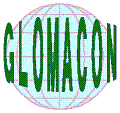

![]()